Обычно кто попадает на эту страницу, в компьютерном мире не очень силен.
Поэтому описывая как узнать модель ноутбука hp, toshiba, самсунг, леново, vaio, msi, asus или acer, не буду писать о сложных методах наподобие БИОС.
Для этого найдутся более простые, (в тоже время и быстрые) способы.
Прежде чем продолжить статью непосредственно по теме узнавания моделей ноутбуков (hp, toshiba, самсунг, леново, vaio, msi, asus, acer) необходимо сказать о двух вариантах.
Первый когда ваш аппарат можно включить и другой когда такой возможности нет.
Начнем со второго. При таком раскладе узнать какая у вас модель ноутбука можно лишь прочитав на наклейке.
На размещается в трех местах, спереди, сзади, на аккумуляторе. Иногда сразу в трех (бывает и такое), иногда только в одном.
Когда будете читать о модели своего ноутбука, обратите внимание, что после слова model, может (ниже) идти еще одна строка, версия модели. Временами она очень важна.
Также некоторые советуют ознакомиться с инструкцией, только почти всегда общая, сразу на несколько вариантов переносных компьютеров и точной информации не дает.
Теперь о втором способе (если ноутбук можно включить). Самый быстрый и простой вариант, нажать пуск и в графу поиска вставить слово без кавычек: «dxdiag».
Это утилита находящаяся во всех мини компьютерах (hp, toshiba, самсунг, леново, vaio, msi, asus, acer), она расположена в корневой папке системы windows и помогает быстро определить какая модель ноутбука.
Второй способ несколько длительнее, но не сложнее. Он позволяет не только узнать какая ноутбука модель но много другой информации, не позволяющей получить стандартными средствами виндовс.
Называется эта прога «Эверест». Пользоваться ею очень легко, поэтому описывать подробно не буду.
Конечно описанные варианты как узнать модель своего ноутбука hp, toshiba, самсунг, леново, vaio, msi, asus, acer, далеко не единственные.
Их очень много, но предоставленных здесь вполне достаточно чтобы определить с каким аппаратом вы имеете дело.
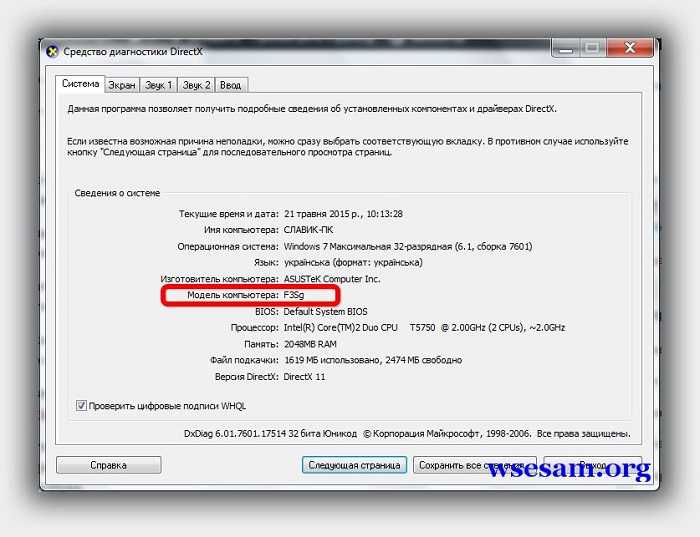
Спасибо огромное! На купленном мной, б/у ноутбуке не было не единой наклейки,плюс ко всему, отсутствовала наклейка под аккумулятором.
спасибо
поиск не дал результатов
спасибо огромное
Обьясните! Как можно обманывать своих покупателей! В гарантийном талоне написана одна модель а привезли черт знает что. Короче подделка. Чесно говоря неожидала что надо все проверять досконально , Совесть где?ПАЗОР! Но вам наверно плевать!
Лариса — вы откуда свалились, здесь разве что-то продается или покупается.
Спасибо! помог)))
Спасибо!!
Класс! До этого момента не знала, что таким образом можно узнать все о своем ПК. Спасибо огромное!
Спасибо ! Очень помогли.
спасибо! Очень помогли!
У тебя наверно соответствующий DirectX не установлен. Тогда пробуй узнать модель своего ноутбука через командную строку.
Запусти командную строку и веди команду: wmic csproduct get name — после чего жми энтер.
Также можешь попробовать узнать модель ноутбука через утилиту — Msinfo32 — действия такие же как в случае с dxdiag.
Странно, но у меня на асере код dxdiag ничего не показал
Спасибо большое!)
Спасибо))) наклеек или не было или со временем испарились, через dxdiag, все нашлось)
Спасибо.
Пишет Н/Д
няшка спс
всё работает-спс
Спасибо,большое!
Очень актуальною Спасибо!
Спасибо!
спасибо большое вам!
Спасибо )))
Спасибо! Полезно
Спасибо